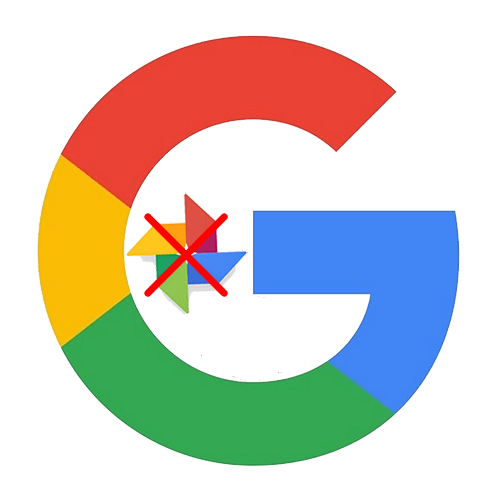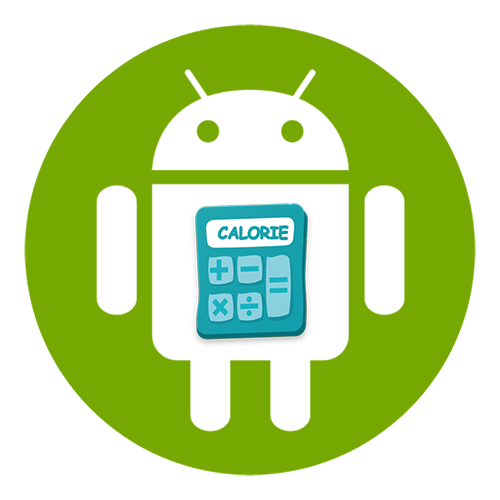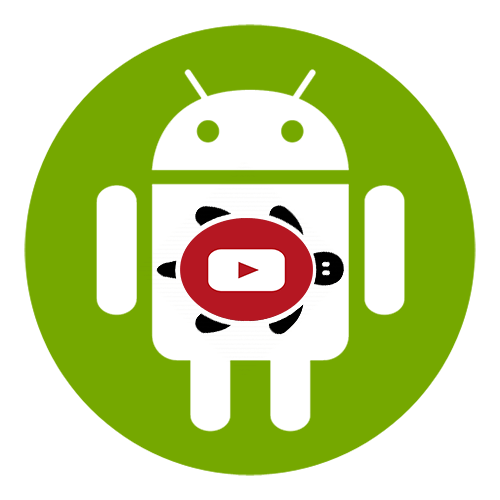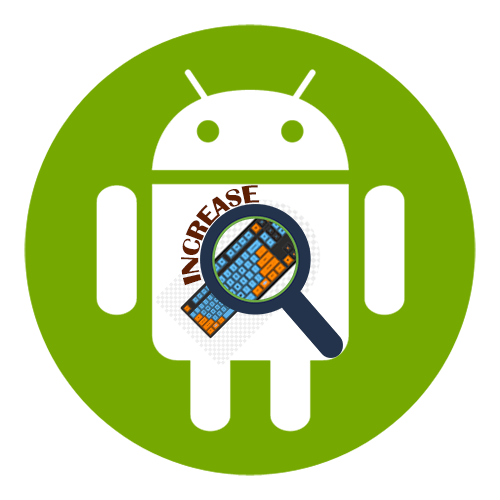Вимкнення синхронізації Google Photos
Перший спосіб вимкнути Google Photos на смартфонах на базі Android-це припинити синхронізацію та автоматичне завантаження файлів.
Опція &171;Автозавантаження і синхронізація&187; забезпечує доступ до медіафайлів з будь-якого пристрою, з якого ви заходите в свій аккаунт Google. Після відключення відео і фото будуть зберігатися виключно на телефоні.
- Запустіть програму Google Photos на смартфоні. У лівому верхньому кутку натисніть на три смужки.
- Перейдіть до розділу &171;Налаштування&187; .
- Тапніте перший пункт &8212; &171; Запуск та синхронізація&187; .
- Обов'язково перевірте, чи правильно вказаний рахунок.
- Переведіть повзунок навпроти рядка &171; Запуск та синхронізація&187; в позицію &171; вимкнено&187; .
- Далі можете звільнити додатковий простір на телефоні, видаливши файли, які раніше вже були вивантажені в хмару. Якщо хочете виконати дану дію, виберіть пункт &171;звільнити місце на пристрої&187; .
- У вікні, можна побачити, скільки місця звільниться. Для завершення процесу тапніте &171; звільнити&187; .
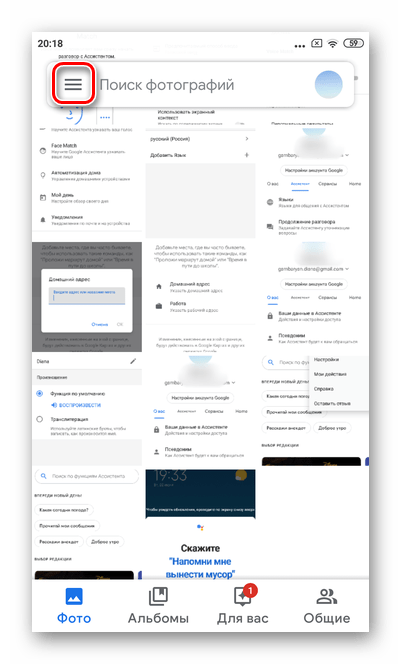
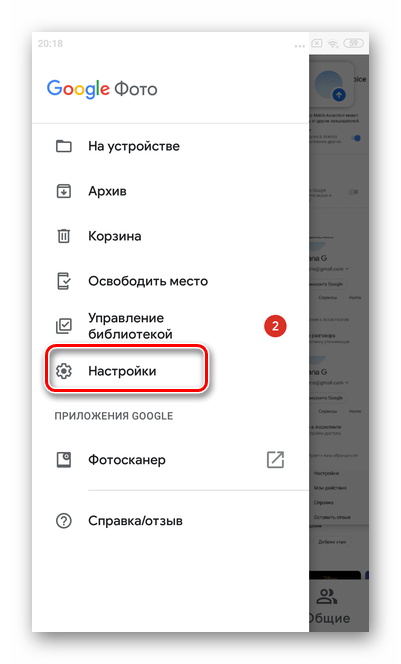

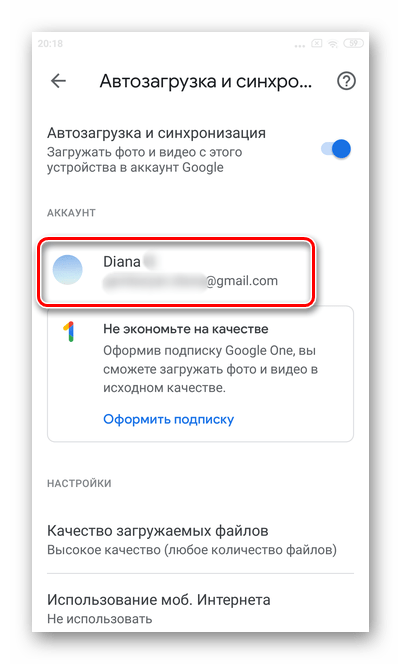
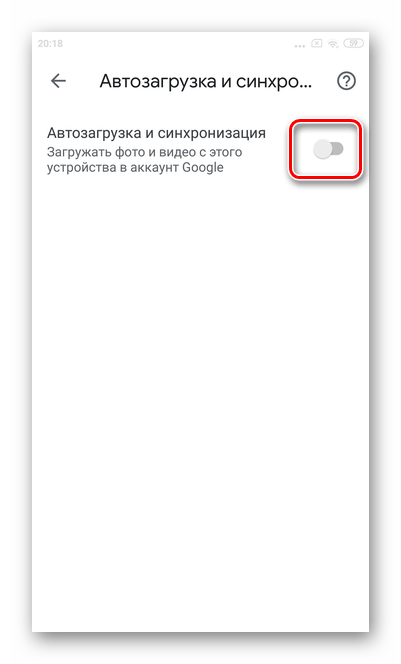
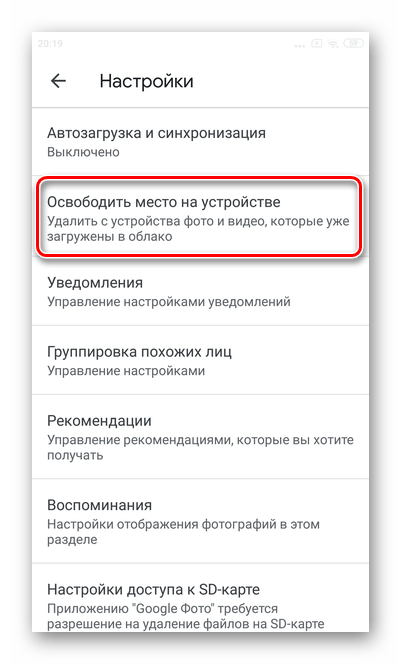
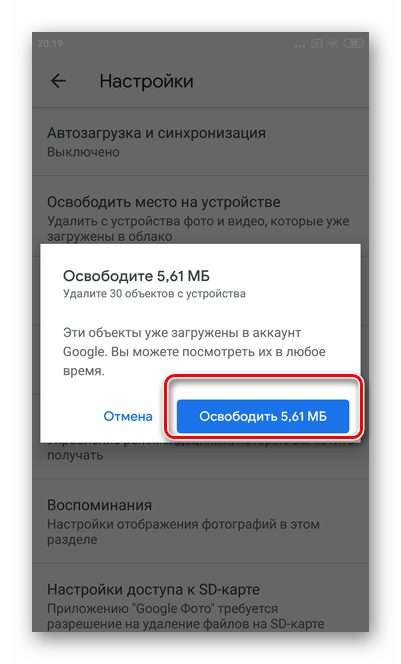
Повне відключення Гугл Фото
Гугл Фото в андроїд є системним додатком, а тому видалити його звичайним способом не вийде.
Важливо! Видалення програми не тягне за собою очищення фото і відео в сервісі Google Фото. Всі дані зберігаються і будуть доступні на будь-якому смартфоні або комп'ютері після авторизації в акаунті.
- Відкрийте Play Маркет на смартфоні. Тапніте на пошуковий рядок.
- Введіть &171;Google Фото&187; .
- Виберіть потрібну програму зі списку.
- Натисніть &171; видалити & 187; .
- З'явиться вікно з повідомленням про видалення всіх оновлень системного додатка. Тапніте & 171; Ок&187; .
- Процес видалення може зайняти кілька секунд. Не закривайте вікно до повного завершення.
- Іконка зникне з робочого столу.
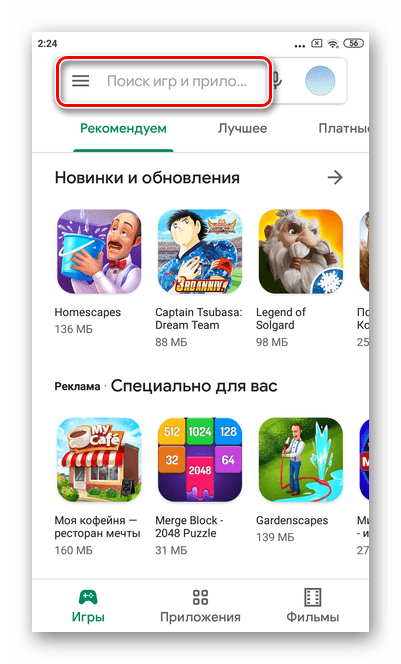
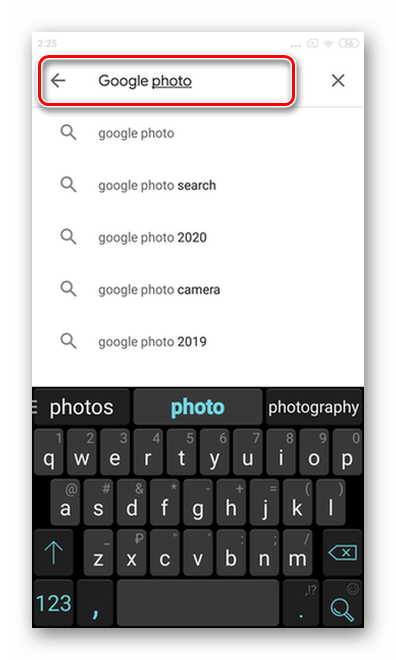
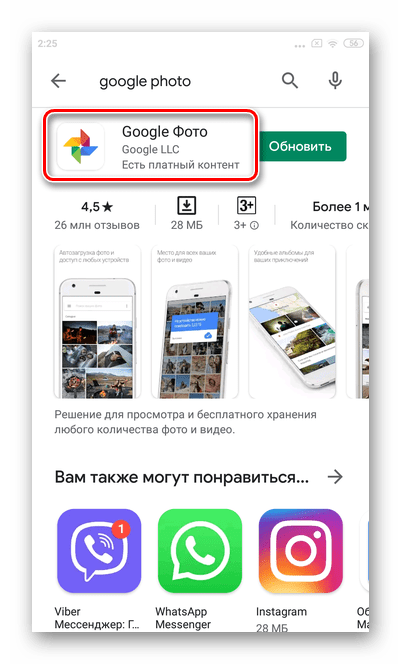
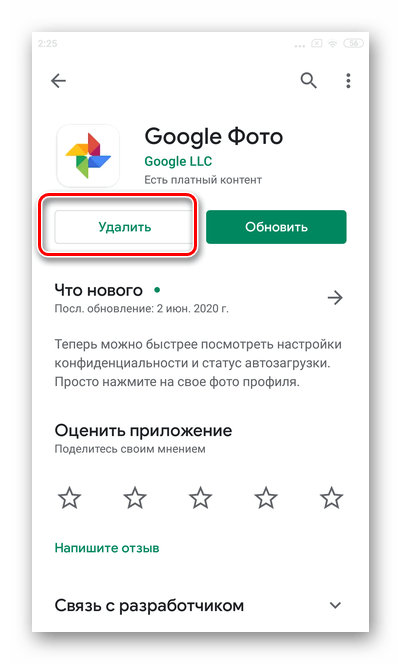
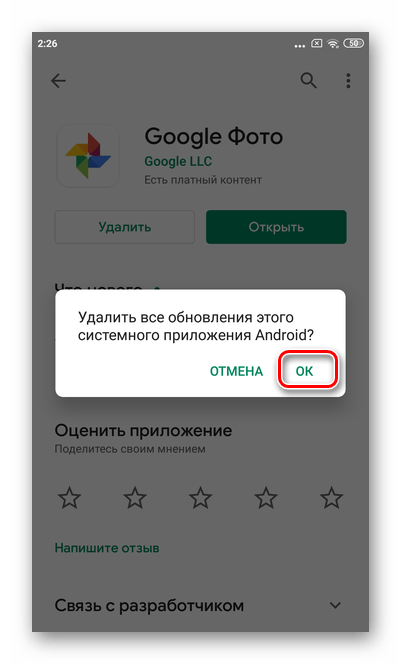
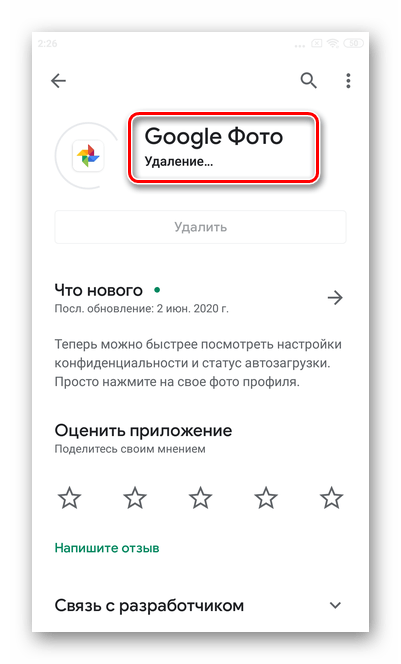
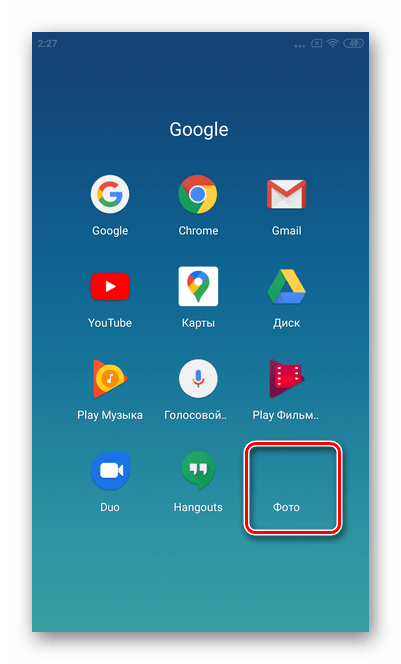
При бажанні в будь-який момент можна буде повторно завантажити програму з Play Маркету. Видалення Гугл Фото дозволить повністю відключити сервіс. Всі фотографії будуть зберігатися в стандартному режимі в Галерею.